Η διάσπαση μιας παραγγελίας επιτρέπει στον ταμεία να χωρίσει τα προϊόντα σε πολλαπλές νέες παραγγελίες. Βεβαιωθείτε ότι η επιλογή Ανοιχτές παραγγελίες είναι ενεργοποιημένη στο Back Office.
Μόλις έχετε μία ανοιχτή παραγγελία κατά την πώληση μέσω της εφαρμογής για κινητά, κάντε κλικ στο κουμπί 'Διάσπαση παραγγελίας' από τις τρεις κουκκίδες (⋮).
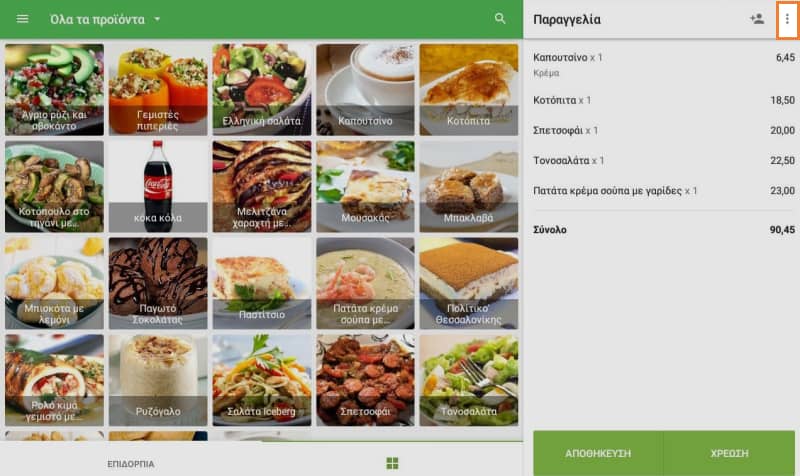
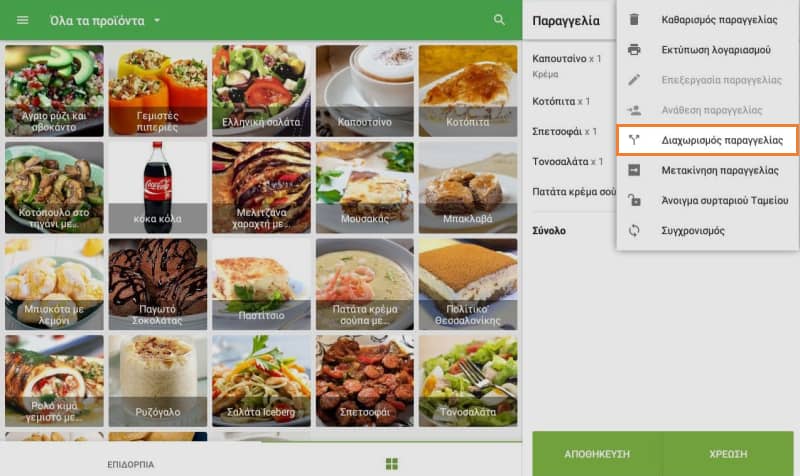
Στο ανοιχτό παράθυρο, μπορείτε να επεξεργαστείτε το όνομα και να εισάγετε σχόλια στην παραγγελία.
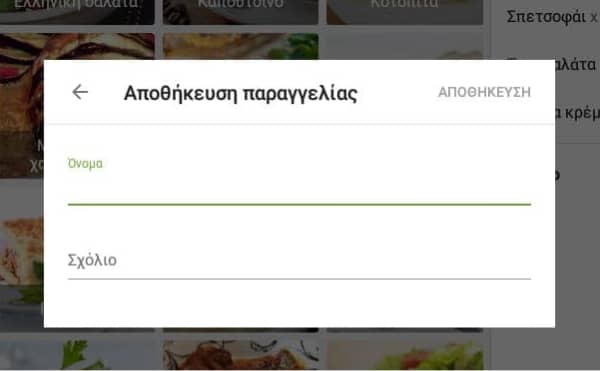
Τώρα ήρθατε στην οθόνη "Διάσπαση Παραγγελίας" με την αρχική παραγγελία, στην αριστερή πλευρά και την νέα παραγγελία στα δεξιά. Πατήστε για να επιλέξετε τα προϊόντα που θέλετε να μετακινήσετε και κάντε κλικ στο κουμπί 'Μετακίνηση εδώ' στη νέα παραγγελία.
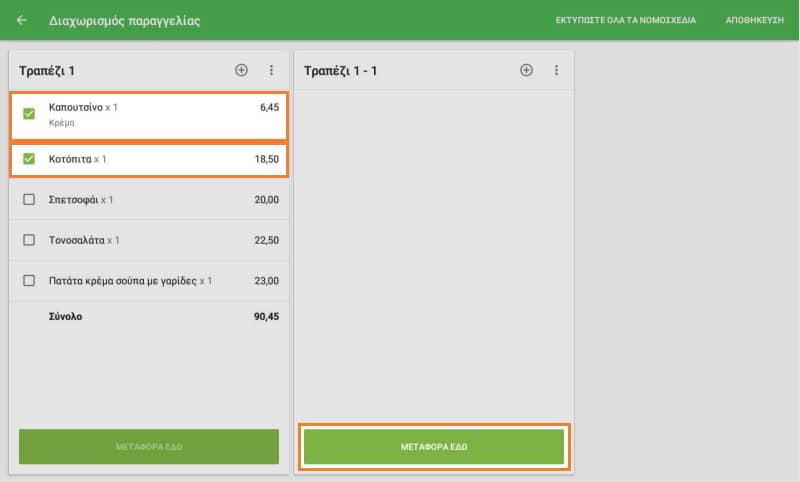
Πατήστε το ‘⊕’ για να προσθέσετε μια νέα πρόσθετη παραγγελία, αν χρειαστεί. Οι νέες διασπασμένες παραγγελίες διανέμονται αριθμητικά (1, 2, 3 κ. λπ.). Μπορείτε να δημιουργήσετε έως και 20 νέες παραγγελίες. Προσθέστε προϊόντα σε κάθε νέα παραγγελία Πατήστε το κουμπί 'Αποθήκευση' για να αποθηκεύσετε τις παραγγελίες σας. Οι παραγγελίες χωρίς προϊόντα δεν θα αποθηκευτούν.
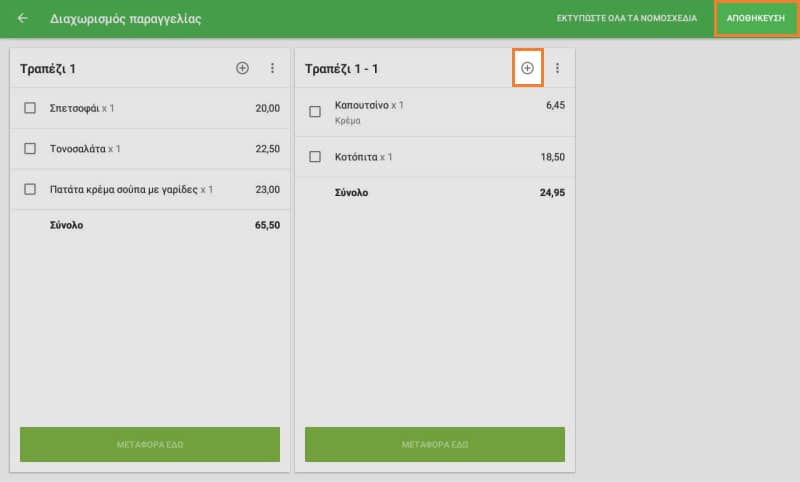
Τώρα μπορείτε να εργαστείτε με την διασπασμένη παραγγελία σας ως συνήθως. Μπορείτε να βρείτε νέες ανοιχτές παραγγελίες κάνοντας κλικ στο κουμπί "Ανοιχτές παραγγελίες" στην οθόνη πώλησεων.
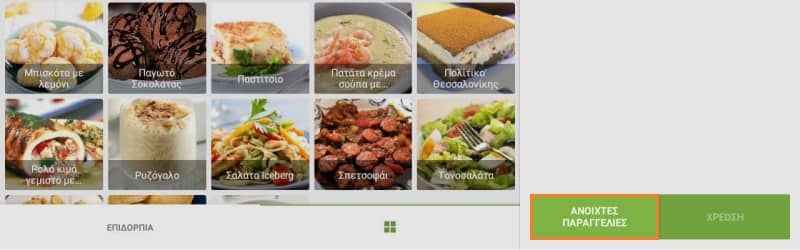
Σημείωση: Όλες οι τροποποιήσεις, τα σχόλια, οι εκπτώσεις και οι φόροι που εφαρμόζονται σε ξεχωριστά προϊόντα, θα μεταφερθούν σε άλλη παραγγελία μαζί με τα προϊόντα τους.
Οι εκπτώσεις "επί τοις εκατό" που ισχύουν για ολόκληρη την αρχική παραγγελία, θα ισχύουν για όλες τις νέες παραγγελίες. Οι εκπτώσεις "Ποσού" που ισχύουν για ολόκληρη την αρχική παραγγελία, μπορείτε να τις μεταφέρετε σε οποιαδήποτε παραγγελία με τον ίδιο τρόπο που μετακινείτε τα προϊόντα.
Εάν έχετε συνδεδεμένο εκτυπωτή, στην οθόνη ' Διάσπαση Παραγγελίας' μπορείτε να εκτυπώσετε ένα λογαριασμό για κάθε παραγγελία ή λογαριασμούς για όλες τις παραγγελίες.
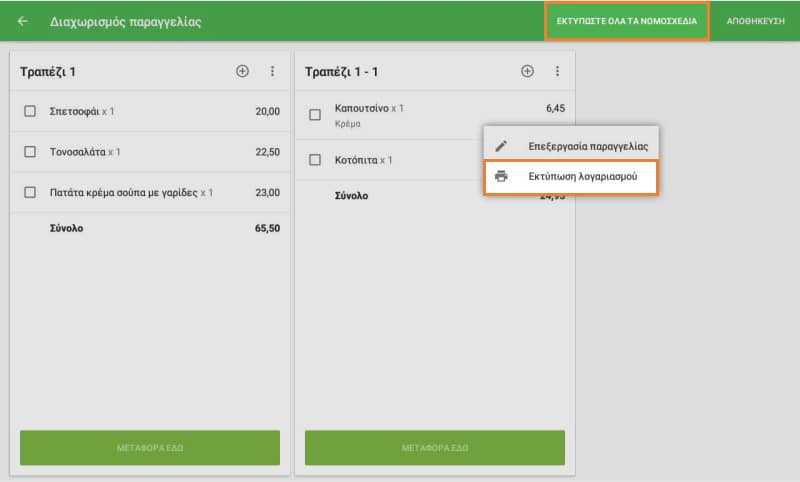
Δείτε επίσης:
Πώς να συγχωνεύσετε τις ανοιχτές παραγγελίες με το Loyverse POS